Baie gebruikers waardeer die pogings van die ontwikkelaars van die Ahead Nero-program om addisionele funksies te bied. Benewens die verbranding van skywe, is die Nero Vision-toepassing 'n volwaardige videoredigeerder waarmee u onder meer video's kan sny.
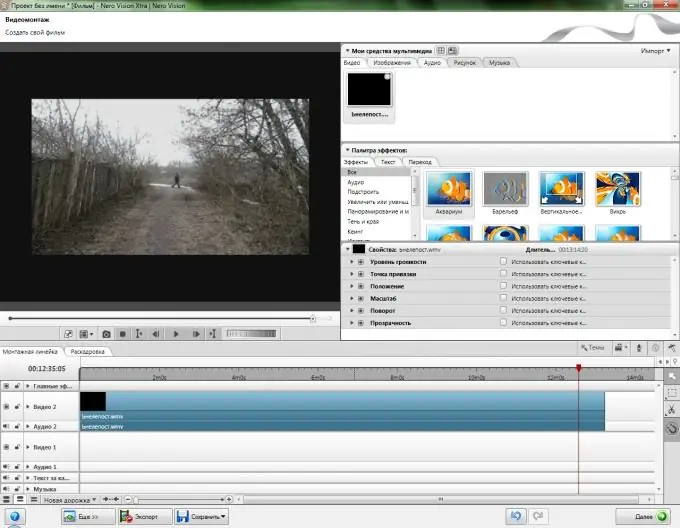
Instruksies
Stap 1
Begin die Nero Vision-toepassing. Kies die item "Skep 'n film of skyfievertoning" in die programvenster. Stel die toepaslike klank- en video-instellings in en bevestig die voortsetting deur op "OK" te klik. Die redakteur-werkruimte sal oopmaak.
Stap 2
Klik in die regter boonste hoek van die program op die "Import" -knoppie en kies "Import file". In die dialoogvenster wat oopgaan, soek die videolêer wat u wil wysig, klik daarop en klik op "Open". U kan dit ook eenvoudig van die ontdekkingsvenster na die programvenster sleep.
Stap 3
Gebruik die muis om die lêer wat in die tabblad "Video" verskyn, na die plakbord onderaan die werkruimte van die program te sleep. Kies die snyer aan die regterkant van die knoppiebalk, wat deur die skêrpictogram voorgestel word. As u met hierdie instrument op 'n videosnit op die tydlyn klik, sal dit in twee verdeel word op die punt waarop u geklik het. As u op hierdie manier met die "Cutter" werk, verdeel die video in die vereiste aantal onderdele en sny alle onnodige onderdele af.
Stap 4
Om oortollige dele van die geknipte video te verwyder, kies Standaardgereedskap in die nutsbalk. Dit word met behulp van 'n pylvormige piktogram uitgebeeld. Klik met die rechtermuisknop op die ongewenste deel van die video en kies "Delete" in die lys van aksies wat verskyn. Verwyder alle onnodige onderdele op dieselfde manier.
Stap 5
Verbind daarna die oorblywende dele en stoor die resultaat. Klik op die "Export" -knoppie onderaan die programvenster en kies in die volgende venster "Export video to file". Stel een van die voorgestelde formate, klank- en videokompressie-instellings en die ligging van die toekomstige lêer. Klik dan op die "Export" -knoppie, wat in die onderste regterhoek van die venster is. Wag tot die einde van die videolêer. Hierdie proses sal anders duur, afhangende van die lengte van die video en die gekose kompressie-instellings.






